De gebruikersinterface van Firefox aanpassen Met userChrome.css

De interface van Firefox Quantum is nog steeds uiterst aanpasbaar dankzij het userChrome.css-bestand. U kunt dit bestand bewerken om ongewenste menu-items te verbergen, de tabbladbalk onder de navigatiebalk te verplaatsen, meerdere rijen op uw bladwijzerwerkbalk te bekijken en andere dingen te doen die normaal gesproken niet mogelijk zouden zijn.
Hoe dit werkt
GERELATEERD : Firefox Quantum is niet gewoon Chrome "kopiëren": het is veel krachtiger
Firefox userChrome.css-bestand is een cascading style sheet (CSS) -bestand dat Firefox gebruikt. Hoewel stylesheets normaal worden toegepast op webpagina's, wordt dit specifieke stylesheet toegepast op de gebruikersinterface van Firefox. Hiermee kunt u het uiterlijk en de lay-out van alles rondom de webpagina iteslf wijzigen. Je kunt eigenlijk geen functies toevoegen; je kunt alleen wijzigen wat er al is om het te veranderen, te verbergen of te verplaatsen.
Dit heeft niets met Google Chrome te maken. "Chrome" verwijst naar de gebruikersinterface van de webbrowser, waarnaar Google Chrome is vernoemd.
Het bestand userChrome.css bestaat al lang in Firefox, maar het is met Firefox Quantum opnieuw van groot belang geworden. Veel tweaks die voorheen konden worden bereikt met invoegtoepassingen voor browsers, kunnen nu alleen worden bereikt door het bestand userChrome.css te bewerken.
Waar vindt u tweaks
Terwijl u uw eigen tweaks kunt maken als u de CSS-code begrijpt en hoe Firefox werkt interface is ontworpen, je kunt ook tweaks online vinden. Als u een bepaalde wijziging wilt aanbrengen, heeft iemand anders waarschijnlijk al bedacht hoe dit moet en heeft de code geschreven.
Hier zijn enkele bronnen om u op weg te helpen:
- Voorbeeld van tweaks van userChrome.org: een korte lijst van interessante tweaks die de kracht van userChrome.css laten zien.
- Klassieke CSS-tweaks: een repository van userChrome.css tweaks van de auteur van de Classic Theme Restorer-extensie, die niet langer werkt op Firefox Quantum.
- userChrome Tweaks: Een verzameling interessante tweaks van Firefox.
- FirefoxCSS op Reddit: deze subreddit is een community voor het bespreken van tweaks. U kunt de subreddit doorzoeken om de tweaks van andere mensen te vinden, te zien wat mensen delen en zelfs om invoer vragen als u een tweak niet kunt vinden die u echt wilt.
- Gids voor het bewerken van uw contextmenu: instructies voor het verwijderen van items uit Firefox's contextmenu en het wijzigen van hun volgorde in de lijst, overgenomen van de Firefox-DSS-subreddit.
Houd er rekening mee dat oudere versies van Firefox een andere interface hadden. Oudere userChrome.css-aanpassingen die u online vindt, werken mogelijk niet op Firefox 57 en later, ook wel Firefox Quantum.
Als u weet wat u met CSS doet, kunt u de browserwerkset inschakelen om de Chrome-browser van de Firefox-browser te inspecteren. Dit biedt de informatie die u nodig hebt om verschillende elementen van de browserinterface aan te passen met uw eigen CSS-code.
Uw userChrome.css-bestand maken
Het userChrome.css-bestand bestaat niet standaard, dus als u eenmaal een tweak maakt of twee die u wilt uitproberen, moet u eerst het bestand maken op de juiste locatie in uw Firefox-profielmap.
Om uw Firefox-profielmap te starten, klikt u op menu> Help> Informatie over probleemoplossing in Firefox.
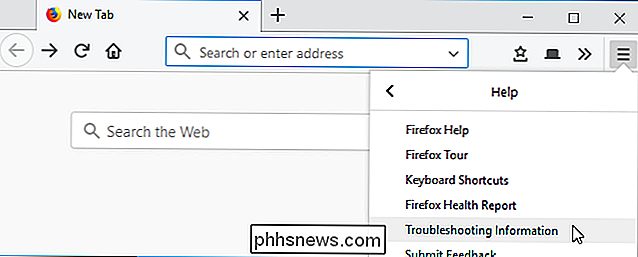
Klik op "Open Folder" knop rechts van Profile Folder om het te openen. (Op macOS of Linux zie je in plaats daarvan de knop "Show in Finder" of "Open Directory". De volgende instructies laten het proces zien in Windows, maar het is in principe hetzelfde op Mac en Linux - je zult gewoon een ander bestandsbeheer en teksteditor.)
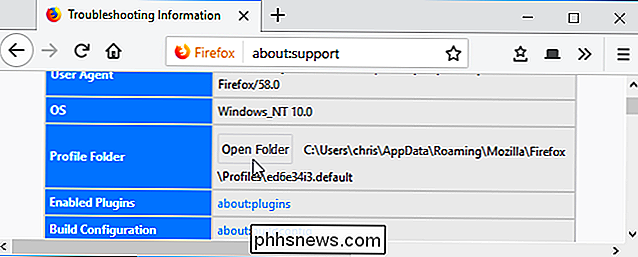
Als u een map met de naam "chrome" ziet in de profielmap die verschijnt, dubbelklikt u erop. Dit zal echter waarschijnlijk niet gebeuren, omdat deze map niet is gemaakt door moderne versies van Firefox.
Klik met de rechtermuisknop in het rechterdeelvenster en selecteer Nieuw> Map om de map te maken. Noem het "chrome", druk op Enter en dubbelklik er dan op.
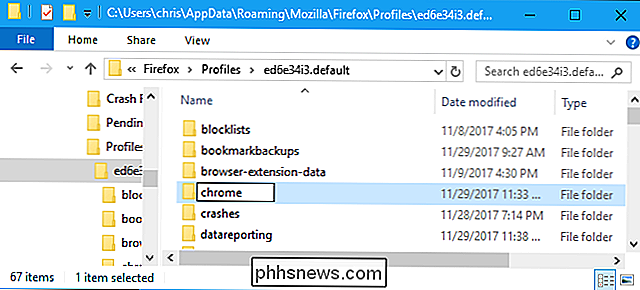
GERELATEERD: Windows laten Bestandsextensies weergeven
U moet Windows laten weten dat het bestandsextensies bevat, als u niet. Windows verbergt standaard bestandsuitbreidingen om dingen eenvoudiger te maken. Deze stap is niet nodig op macOS of Linux, die standaard deze informatie tonen.
Op Windows 8 of 10 kunt u eenvoudig op het tabblad "Bekijken" op het lint klikken en het vakje "Bestandsnaamextensies" aanvinken om ze zichtbaar te maken. Klik in Windows 7 op Indelen> Map en zoekopties, klik op het tabblad "Weergave" en schakel het vinkje uit bij "Verberg extensies voor bekende bestandstypes".
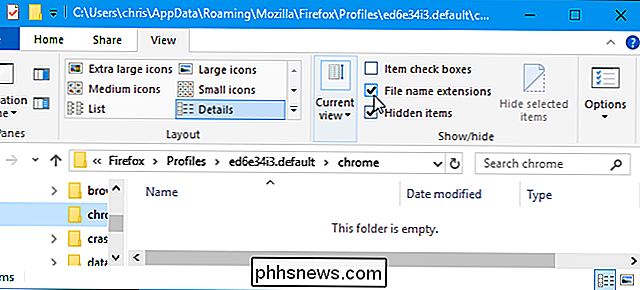
U maakt nu het bestand userChrome.css, dat eigenlijk alleen maar een lege tekst is bestand met de extensie .css in plaats van de extensie .txt.
Klik hier met de rechtermuisknop in het rechterdeelvenster en selecteer Nieuw> Tekstdocument. Noem het "userChrome.css" en zorg ervoor dat u de .txt-bestandsextensie verwijdert.
Windows waarschuwt u dat u de bestandsextensie wijzigt en dit kan een probleem vormen voor bepaalde soorten bestanden. Klik op "Ja" om uw wijziging te bevestigen.
Maak op macOS of Linux een leeg tekstbestand met dezelfde naam.
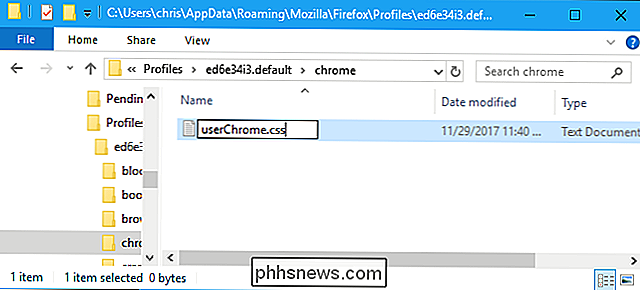
Het bestand userChrome.css bewerken
U kunt elke teksteditor gebruiken om de tekst te bewerken. userChrome.css-bestand. De teksteditor van het Kladblok bij Windows werkt prima. Als u een krachtigere teksteditor met meer functies wilt, vinden we Notepad ++ leuk.
Om het bestand in Kladblok te bewerken, klikt u er met de rechtermuisknop op en selecteert u "Bewerken".
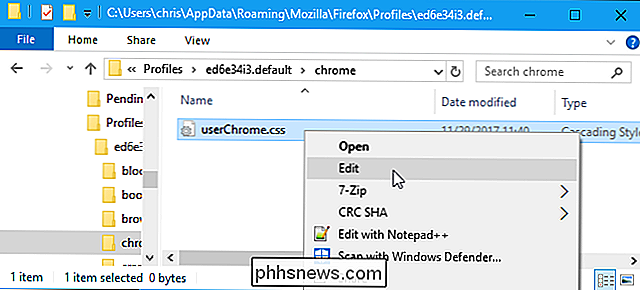
Voeg de gewenste tweaks toe aan het bestand door te kopiëren en plakken. Als u meerdere tweaks toevoegt, moet u ze allemaal op hun eigen regels toevoegen.
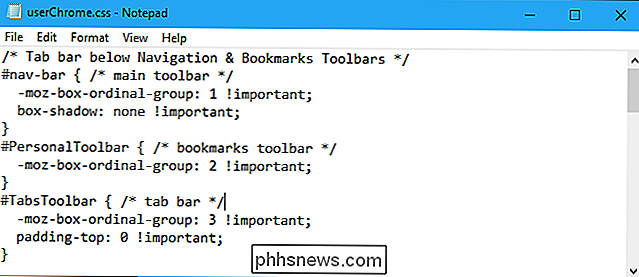
Sla het bestand op als u klaar bent door te klikken op Bestand> Opslaan in Kladblok.
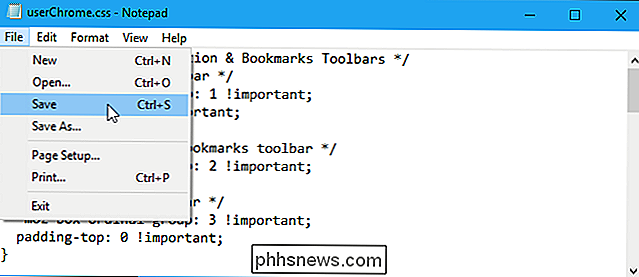
Telkens wanneer u uw userChrome bewerkt. css bestand, moet je alle geopende Firefox-vensters sluiten en Firefox opnieuw starten om je wijzigingen door te voeren.
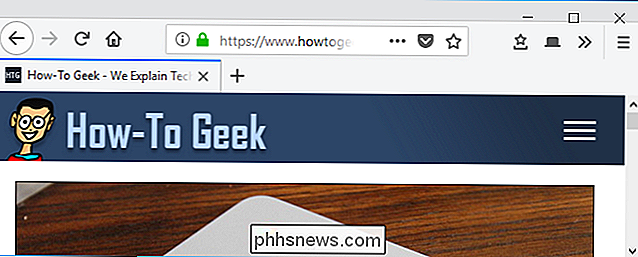
Als je regelmatig terugkeert naar de map "chrome" om je userChrome.css-bestand te bewerken, wil je misschien maak een snelkoppeling op het bureaublad naar de map of voeg deze toe aan de map "Snelle toegang" in Verkenner.
Het bestand userContent.css Bestand
Firefox heeft ook een userContent.css-bestand dat u kunt bewerken en u kunt enkele struikelen vinden tweaks die aangeven dat ze voor het userContent.css-bestand zijn.
Om dit bestand te gebruiken, maakt u gewoon een bestand met de naam "userContent.css" in de e map als uw Chrome-map. Tweaks die u in dit bestand plaatst, zijn van invloed op de interne 'inhoudspagina's' van Firefox, zoals de pagina's Nieuw tabblad en Opties.
Help, ik heb iets gebroken!
Als u ooit een probleem ondervindt met een aanpassing, kunt u het gewoon verwijderen uw userChrome.css-bestand en start Firefox opnieuw. Als dat niet werkt, kunt u het bestand userChrome.css volledig verwijderen en de browser opnieuw starten om al uw wijzigingen te wissen en een nieuwe Firefox-interface te krijgen.

Hoe laat u verborgen Windows-bestanden zien of verbergt met een opdrachtregel?
Hoewel de meesten van ons de verborgen bestanden op onze Windows-systemen nooit hoeven te zien of openen, moeten anderen mogelijk werken met hen vaker. Is er een eenvoudige manier om heen en weer te schakelen tussen het tonen en verbergen van verborgen bestanden? De SuperUser Q & A-post van vandaag biedt de oplossing voor het probleem van een gefrustreerde lezer.

De meest bruikbare chat- en bot-opdrachten in Discord
Net als de IRC-chat van ouds, wordt Discord geleverd met een reeks slash-commando's die je kunt gebruiken om jezelf uit te drukken of nuttige dingen te doen, zoals zoeken naar GIF's of tekst voorlezen. Beter nog, u kunt bots aan uw Discord-server toevoegen om nog meer functionaliteit uit uw server te halen.



